Diferencia entre revisiones de «Comercio»
mSin resumen de edición |
|||
| (No se muestran 3 ediciones intermedias del mismo usuario) | |||
| Línea 94: | Línea 94: | ||
==== Comerciar con otras ciudades ==== | ==== Comerciar con otras ciudades ==== | ||
No sólo puedes enviar recursos a ciudades de otros jugadores, | No sólo puedes enviar recursos a ciudades de otros jugadores, también puedes '''intercambiar''' recursos con ellos. Accede a tu edificio [[Mercado]] para ver las ofertas que en él se exhiben. | ||
| Línea 108: | Línea 105: | ||
{| class="wikitable" style="text-align:center;" | {| class="wikitable" style="text-align:center;" | ||
! width=150 | Obtienes | ! width=150 | Obtienes | ||
! Relación (ratio) | |||
! width=150 | Pagas | ! width=150 | Pagas | ||
! Tiempo de entrega | |||
! Jugador | ! Jugador | ||
! | ! width=150 | [[Archivo:Sort_settings.png|Ajustes|link=]] | ||
|- style="background:#FFE7B4;" | |- style="background:#FFE7B4;" | ||
| [[Archivo:Rango_recursos.png|20px|link=]] [[Archivo:Wood.png|20px|link=]] [[Archivo:stone.png|20px|link=]] [[Archivo:iron.png|20px|link=]]|| [[Archivo:Rango_recursos.png|20px|link=]] [[Archivo:Wood.png|20px|link=]] [[Archivo:stone.png|20px|link=]] [[Archivo:iron.png|20px|link=]]|| <font color=804000>'''Jugador'''</font>|| [[Archivo: | | [[Archivo:Rango_recursos.png|20px|link=]] [[Archivo:Wood.png|20px|link=]] [[Archivo:stone.png|20px|link=]] [[Archivo:iron.png|20px|link=]] [[Archivo:Featureicons02_2.08.png|20px|link=]]|| [[Archivo:Ratio_select.png|Ratio|link]]|| [[Archivo:Rango_recursos.png|20px|link=]] [[Archivo:Wood.png|20px|link=]] [[Archivo:stone.png|20px|link=]] [[Archivo:iron.png|20px|link=]] [[Archivo:Featureicons02_2.08.png|20px|link=]] || [[Archivo:Tiempo_espera.png|link=]] || <font color=804000>'''Jugador'''</font> || [[Archivo:Seleccionar_cantidad_oferta2.png|link=]] [[Archivo:Aceptar oferta comercial.png|link=]] | ||
|- | |- | ||
|} | |} | ||
| Línea 134: | Línea 134: | ||
Un ejemplo de oferta en el mercado: | Un ejemplo de oferta en el mercado: | ||
{| class="wikitable" style="text-align:center;" | {| class="wikitable" style="text-align:center;" | ||
! width=150 | Obtienes | ! width=150 | Obtienes | ||
! Relación (ratio) | |||
! width=150 | Pagas | ! width=150 | Pagas | ||
! Tiempo de entrega | |||
! Jugador | ! Jugador | ||
! | ! width=150 | [[Archivo:Sort_settings.png|Ajustes|link=]] | ||
|- style="background:#FFE7B4;" | |- style="background:#FFE7B4;" | ||
| [[Archivo:iron.png|20px|link=]] | | [[Archivo:iron.png|20px|link=]] 2.000 || 0.75 || [[Archivo:Wood.png|20px|link=]] 1.500 || 02:25:16 || <font color=804000>'''Jugador1'''</font> || [[Archivo:Seleccionar_cantidad_oferta2.png|link=]] [[Archivo:Aceptar oferta comercial.png|link=]] | ||
|- | |- | ||
|} | |} | ||
:*<u>'''Aceptar una oferta'''</u> | |||
{| class="wikitable" style="width:300px; float:right;" | |||
| align=center | [[Archivo:Aceptar_oferta_detalles.png|200px|Detalles oferta|link=]] | |||
<font size=0.9em>Click en la imagen para zoom.</font> | |||
|- | |||
|} | |||
<div style="margin-left:20px;padding:5px;">Para '''aceptar una oferta''', podemos pulsar directamente [[Archivo:Aceptar_oferta_comercial.png|Aceptar oferta icono|link=]]. | |||
Pero si no tienes los comerciantes suficientes o te interesa otra cantidad, también podrás elegir una parte de la oferta. | |||
Pulsa el icono [[Archivo:Seleccionar_cantidad_oferta2.png|link=]] aparece un recuadro flotante donde se puede introducir manualmente la cantidad deseada para comerciar o pulsar las flechas para aumentar de 500 en 500 unidades de forma automática. | |||
</div> | </div> | ||
| Línea 193: | Línea 209: | ||
:#-A continuación puedes indicar el '''tiempo máximo de entrega''' de tus comerciantes y quienes podrán ver tu oferta. | :#-A continuación puedes indicar el '''tiempo máximo de entrega''' de tus comerciantes y quienes podrán ver tu oferta. | ||
:#Pulsa '''''Crear Oferta'''''. | :#Pulsa '''''Crear Oferta'''''. | ||
== Comerciante Fenicio== | == Comerciante Fenicio== | ||
Revisión actual - 04:28 27 feb 2016
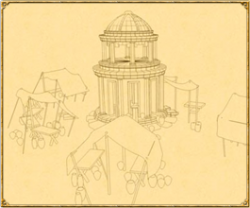
El Mercado te permite comerciar con los 3 recursos básicos, Piedra, Madera y Plata y también con oro.
En cada isla la producción de recursos no es la misma y puedes comerciar con los excedentes que tengas para equilibrar la desigual producción. Mediante las actividades comerciales con las aldeas del juego y con otros jugadores podremos intercambiar los recursos que queramos según nuestro nivel de mercado.
También contamos con el Comerciante fenicio, un comerciante itinerante que llega con tropas y recursos, una vez tengamos construido nuestro puerto.
 Introducción
Introducción
Hay dos formas de mover recursos:
- Enviar recursos: Podemos enviar recursos directamente a otras ciudades o entre nuestras propias ciudades sin intercambio de recursos.
- Intercambios comerciales: Actividad en la que ofrecemos un recurso a cambio de otro. Puede ser con aldeas o con otros jugadores.
Las actividades comerciales nos son notificadas mediante un Informe si así lo hemos seleccionado en los ajustes de nuestra cuenta.
Prerrequisitos
Para cualquier actividad comercial, se necesita tener un mercado construido desde la ciudad donde quieres cambiar o enviar recursos.
Se requiere que el mercado alcance el nivel 5 para intercambios con otras islas y también a partir de ese nivel se puede comerciar con oro.
Ratio
La ratio es la relación o proporción que se establece entre dos cantidades. Normalmente la conocemos como "relación" y éste es el término que se suele usar en el juego.
Algunos ejemplos posibles:
Enviar recursos
La ventana Comerciar para enviar recursos a otras ciudades, ha variado un poco con las sucesivas versiones del juego. Actualmente este es su funcionamiento.

Click en la imagen para zoom. |
- -Nos situamos en la ciudad desde la que queremos efectuar un envío de recursos.
(La que aparece en el pergamino superior es la ciudad activa) - -Vamos a la vista del mapa y nos situados sobre la ciudad de destino, hacemos click en el icono de Comerciar de las opciones del menú radial.

- -Nos aparece la ventana similar a la de la imagen. Ahí debemos seleccionar los recursos que queremos enviar a otra de nuestras ciudades o ciudad de otro jugador.
(La ciudad que aparece en la imagen es la ciudad destino de los recursos) - Pulsa Enviar Recursos.
- -Nos situamos en la ciudad desde la que queremos efectuar un envío de recursos.
Si los recursos se los enviamos a otros jugadores, solo sale la parte superior de la imagen con los recursos a seleccionar.
Si nos los enviamos a otra ciudad que nos pertenece, salen las barras de progreso azules inferiores de la imagen derecha, con los datos de capacidad total del almacén, los que tiene actualmente y los que van en camino en un tono más claro. Si vamos de ciudad en ciudad nuestra, podemos hacernos envíos por este sistema y así sabremos gestionar la llegada sin que sobrepasen la capacidad de almacenamiento. Si el envío la sobrepasa, la barra se convierte en roja.
La barra superior verde donde pone Capacidad, se refiere al volumen de recursos que podemos comerciar, según nuestro nivel de Mercado y si tenemos construído el edificio especial Oficina comercial
Nota: Enviar recursos a otro jugador o a nosotros mismos a otras ciudades, no tiene coste alguno ni para el que envía ni para el que recibe los recursos.
Intercambios comerciales
Comerciar con las aldeas
Para ver el funcionamiento de los tratos comerciales con aldeas, accede a su página de contenido.
Comerciar con otras ciudades
No sólo puedes enviar recursos a ciudades de otros jugadores, también puedes intercambiar recursos con ellos. Accede a tu edificio Mercado para ver las ofertas que en él se exhiben.
- Ofertas de otros
Para filtrar las ofertas, debemos ir al icono con el engranaje al final del encabezado. Se desplegará en vertical el submenú para seleccionar el tipo de oferta que buscamos: los recursos, la relación máxima y el tiempo de viaje. Una vez preparado el filtro, aceptamos y esperamos a ver si hay ofertas con las características seleccionadas. Si no las hubiera, se puede seguir probando combinaciones.
| Obtienes | Relación (ratio) | Pagas | Tiempo de entrega | Jugador | |
|---|---|---|---|---|---|
| Jugador |
Obtienes/Pagas. En el primer icono se muestra marcado por defecto, por ello nos saldrá cualquier oferta de cualquier recurso. Si queremos algo en particular, debemos especificarlo para filtrar las ofertas marcando aquellos recursos que nos interese intercambiar.
| Es decir, si marcamos | en Obtienes y | en Pagas, saldrán las ofertas que dan plata a cambio de madera. |
Jugador es quien hace la oferta. No muestra la ciudad desde la que ofrece, pero cuando hemos aceptado una oferta, ahí podremos ver con qué ciudad estamos comerciando.
Un ejemplo de oferta en el mercado:
| Obtienes | Relación (ratio) | Pagas | Tiempo de entrega | Jugador | |
|---|---|---|---|---|---|
| 0.75 | 02:25:16 | Jugador1 |
- Aceptar una oferta

Click en la imagen para zoom. |
Pero si no tienes los comerciantes suficientes o te interesa otra cantidad, también podrás elegir una parte de la oferta.
Pulsa el icono ![]() aparece un recuadro flotante donde se puede introducir manualmente la cantidad deseada para comerciar o pulsar las flechas para aumentar de 500 en 500 unidades de forma automática.
aparece un recuadro flotante donde se puede introducir manualmente la cantidad deseada para comerciar o pulsar las flechas para aumentar de 500 en 500 unidades de forma automática.
- Tus ofertas
En esta pestaña puedes visualizar tus ofertas activas en el mercado. Puedes filtrarlas para mostrarlas todas, o sólamente las de la ciudad actual.
| Imagen | Descripción |
|---|---|
| Mostrar tus ofertas de la ciudad actual. | |
| Mostrar todas tus ofertas. |
Tus propias ofertas puedes aceptarlas desde el resto de tus ciudades, es otra forma de enviarte recursos pero con intercambio comercial. Basta con crear una oferta desde una ciudad, desplazarte a otra y desde ésa aceptar la oferta.
Nota: Otros jugadores podrían aceptar la oferta en tu lugar mientras cambias de ciudad.
Para cancelar alguna de nuestras ofertas, basta con marcar el check correspondiente y pulsar en el botón inferior de Quitar. En ese instante nuestra oferta deja de aparecer en el mercado.
- Crear oferta
Si ninguna de las ofertas del mercado satisfacen nuestras necesidades, podemos crear ofertas nosotros mismos. En la pestaña Crear oferta, podemos dedicir que recurso ofertamos, cual necesitamos, para quien queremos que esté visible y el tiempo de entrega máximo (esto es para restringir tiempos muy elevados que no nos interesen, así no tenemos a los comerciantes viajando mucho tiempo).

Click en la imagen para zoom. |
- -La barra verde superior indica la capacidad de comerciar que tiene la ciudad activa.
(La que aparece en el pergamino superior es la ciudad activa) - -Elegimos una cantidad en el recuadro Ofreces y el recurso que queremos ofertar a los demás jugadores. En el recuadro Necesitas la misma operación para el que necesitemos. Para elegir los recursos hacemos click sobre el icono y se despliega un submenú con éstos.
(En la imagen se han puesto ambos desplegables para visualizarlo, pero los submenús se comportan de manera alterna.) - -A continuación puedes indicar el tiempo máximo de entrega de tus comerciantes y quienes podrán ver tu oferta.
- Pulsa Crear Oferta.
- -La barra verde superior indica la capacidad de comerciar que tiene la ciudad activa.
Comerciante Fenicio
- Artículo principal: Comerciante fenicio
Esta forma de comercio apareció a partir de la versión 2.0 de Grepolis en el servidor Mi, tiempo después en noviembre de 2011 todos los servidores fueron migrados a la nueva versión, disponiendo todos ellos de este personaje.
Cada pocas horas veremos en alguno de nuestros puertos un barco, éste pertenece al Comerciante fenicio y permanecerá en nuestro puerto durante algunas horas si antes no lo expulsamos para que vaya camino a otra de nuestras ciudades.
